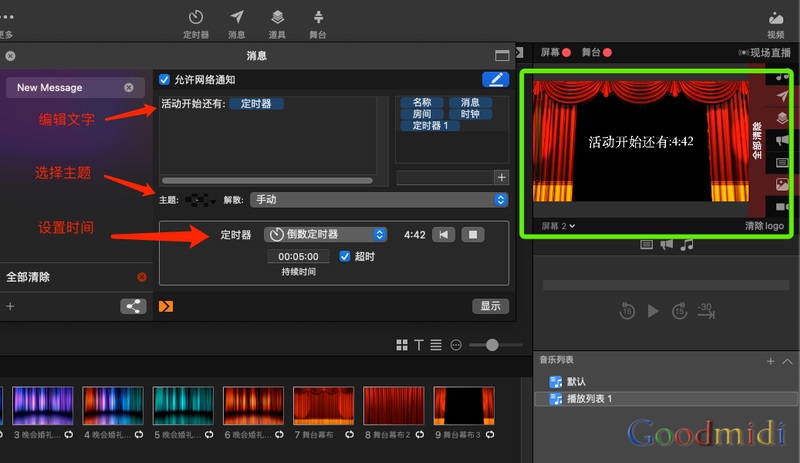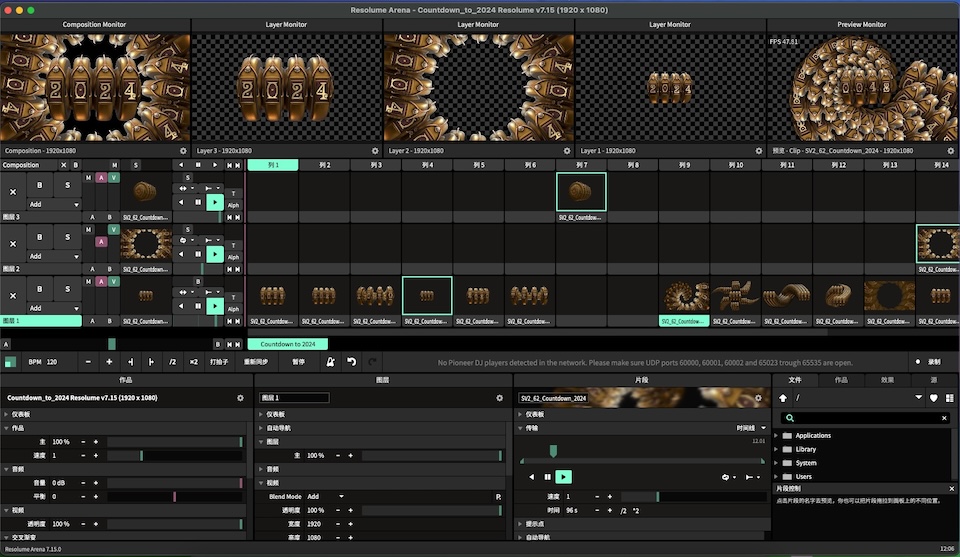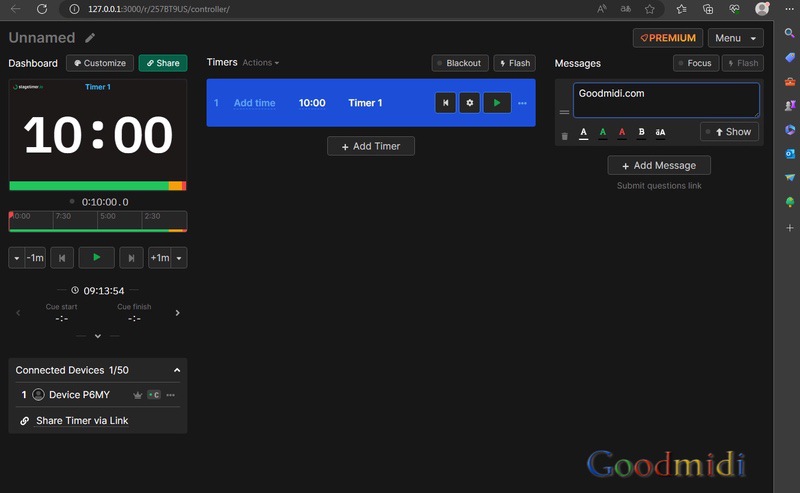我们在活动/演出现场经常会需要在大屏上面显示下个倒计时提示。除了可以使用现成的#倒计时#视频素材之外,很多软件都可以现场定制个性时钟在大屏上面显示。比如我们曾经写过的:使用QLab的脚本Cue快速输出倒计时视频 或 使用Visution Mapio2 制作个性时钟
当然如果您熟悉老版本的ProPresenter6,我们也写过一个:ProPresenter6时钟的用法 通过消息发送功能简单的创建一个倒计时消息,以在您在屏幕上显示的任何内容上显示计时器。
要想在屏幕上显示计时器消息,首先需要创建一个主题,把你要显示时间的位置和字体 字号这些参数设置好。然后保存为一个倒计时主题。
单击工具栏中的主题并选择新建主题,然后为主题设置一个名称。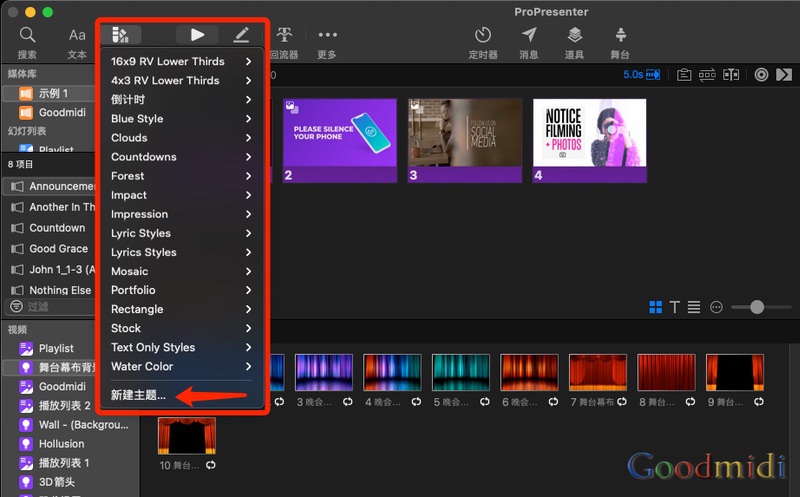
主题编辑器打开后,添加一个新文本框并按照您希望计时器的外观设置文本样式。请记住您将在文本框中显示的内容。如果您打算使用它来显示 5 分钟倒计时,您可能需要在文本框中输入“5:00”,以便确保文本框足够大以显示计时器。
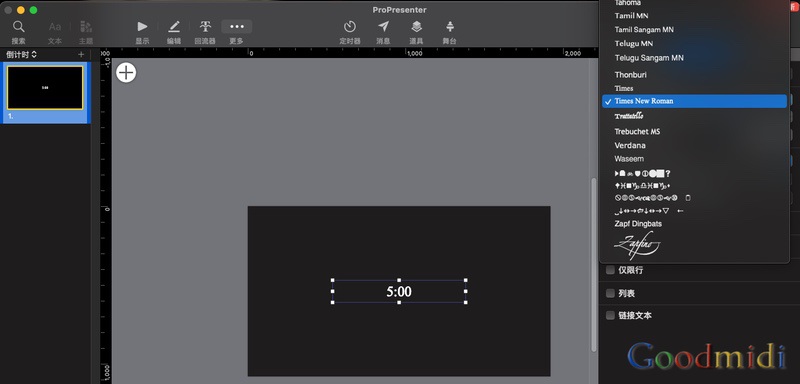
创建文本框并将其格式化为您希望计时器的外观后,您可以关闭主题编辑器。
从工具栏中打开消息。您可能需要单击左下角的 + 并为您的倒计时创建一条新消息。如果尚未选择新消息,请单击右上角的铅笔以展开可用于新消息的所有选项。
右边的列表是动态链接,可用于消息的文本框和您创建的所有计时器。方法是将它从右侧的列表中拖到窗口中央的框中。如果你想在时间前面显示几个文字提示,那就填一个文本,如上图所示。
当你要使用倒计时的时候,点击消息,然后选择之前设置好的一个倒计时,并且设置好时间之后即可启动它。
专题:ProPresenter7文档:
- ProPresenter7创建一个屏幕倒计时
- ProPresenter7中使用外观显示不同的屏幕内容
- ProPresenter7 键盘快捷键
- 将ProPresenter屏幕流式传输到 RTMP 服务器
- 将ProPresenter屏幕录制为本地视频
- ProPresenter7设备之:MIDI
- ProPresenter7的音频输出
- ProPresenter7 导入PPT
- ProPresenter7屏幕输出的类型
- ProPresenter7设备之:DMX
- ProPresenter7的边缘融合
- ProPresenter7支持哪些文件类型?
- ProPresenter7设备之:RossTalk
- ProPresenter7设备之:GlobalCache
- ProPresenter7设备之:CITP
- ProPresenter7设备之:AMP
- ProPresenter音频路由的使用